Apple Watchを初期化する際、不意にパスワードの入力を求められることがあります。Apple Watchがあなたが本来の所有者であることを確認するまでは、データを削除することはできません。ですが、Apple Watch IDを忘れてしまっても、iCloudを使用せずにApple Watchのロックを解除する方法は存在します。

Part 1:iCloudを使用せずにApple Watchのロックを解除できるのか
Apple IDやiCloudのアカウントを忘れてしまったことはありませんか?あるいは、正しいパスワード入力後でロックされてしまい、ロックアウトされてしまっている場合もあります。Apple Watchに直接アクセスする必要がある場合、またはデータを削除したい場合、こうなってしまうと面倒ですよね。
ですが、安心してください。iCloudを使用せずにApple Watchのロックを解除する方法は存在します。パスコードを忘れて思い出せないときでも、これからご紹介する方法で、Apple Watchにアクセスすることができます。
Part2:iCloudを使用せずにApple Watchのロックを解除する方法
2.1. パスコードを使用する
iCloud IDとApple Watchのパスコードは別物です。Apple IDのパスコードを忘れた場合は、Apple Watchのパスコードを使ってデバイスをリセットしましょう。この方法では、iPhoneを使うことはありません。Apple Watchには、Apple Watchのパスコードを入力し、通常通りデバイスをリセットできるオプションがあらかじめ内蔵されています。Apple Watchのパスコードを思い出せない場合は、リセットオプションを使用しましょう。
この方法ではすべてのコンテンツと設定を削除するため、Apple Watchのデータを消去することになります。パスコードを入力し、下記の通りに作業をおこなってください。
▼パスコードを使用する手順
Step 1.Apple Watchの「設定」を起動します。
Step 2.「一般」>「リセット」>「すべてのコンテンツと設定を消去」を選択します。
Step 3.ここで、Apple Watchのパスコードを入力します。
Step 4.「すべてを消去する」を選択すると、Apple Watchがリセットされます。
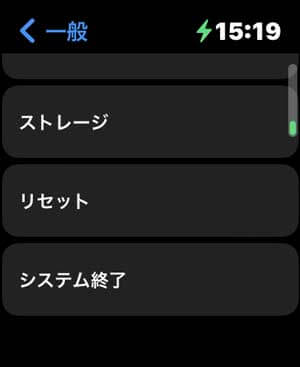
2.2. iPhoneを使用する【公式】
iOSアプリケーションの機能を使って Apple Watch をリセットすることができるので、iCloud を使わずにiPhoneからApple Watchのロックを解除することができます。Apple Watchアプリは、リセットを含むApple Watchの様々なアクションを実行することができます。Apple Watchをリセットすると、Apple Watchに保存されている設定やデータが削除されるため、注意が必要です。
▼iPhoneを使用する手順
Step 1.Apple WatchとiPhoneを近くに置きます。
Step 2.iPhoneでApple Watchアプリを起動します。
Step 3.「マイウォッチ」を選択し、次に「一般」「一般」>「リセット」>「すべてのコンテンツと設定を消去」を選択すると完了です。
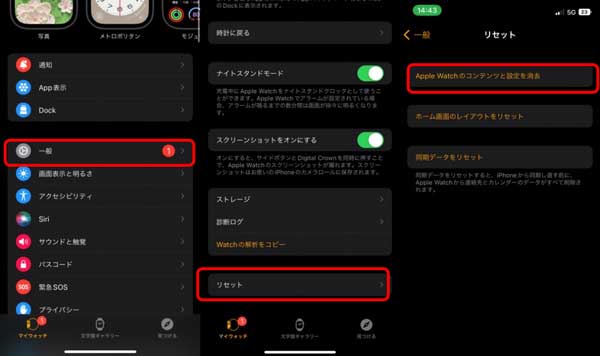
リセットされるのを待ち、Apple Watchを初期状態から設定します。
2.3. リセットオプション
以上が、iCloudを使用せずにApple Watchのロックを解除する方法です。Apple Watchがセルラーモデルの場合は、以下を実施してください。
▼iPhoneでApple Watchアプリを起動する
「マイウォッチ」→「モバイル通信」を選択し、その後に対象のモバイル通信プランを選択します。
「(通信事業者の名前)プランを削除」をタップし、選択内容を確認します。
Apple Watchを携帯電話のプランから外すには、キャリアに連絡する必要があります。
Part 3:iCloudを使用せずにiPhoneのロックを解除する方法
iPhoneのパスコードやスクリーンタイムパスコードを忘れてしまった場合、iMyFone LockWiperがおすすめです。Apple ID/iCloudアカウント、スクリーンパスコード、MDMロックの解除に役立ちます。
iMyFone LockWiper
- アカウント・パスワードなしでも、ワンクリックでMDMを簡単に回避できる
- iTunesやiCloudを利用せず、iPhone/iPadの画面ロックを完全に突破
- 条件制限や複雑な操作は一切なし、パソコン初心者でも簡単に操作できる
- 4桁/6桁の数字コード/Touch ID/Face IDなど全てのデバイスの画面ロック以外、Apple IDと機能制限パスコードも削除できる
- スクリーンタイムロックを簡単に解除できる
▼iPhoneでApple Watchアプリを起動する
Step 1.上記のボタンをクリックして、LockWiperを無料でダウンロードし、起動します。その後、ホーム画面で「画面パスコードのロック解除」部分の「解除開始」を選択してください。

Step 2.次に、USBケーブルでiOSデバイスとコンピューターに接続し、「次へ」をクリックします。

Step 3.デバイスを接続した後、利用可能なファームウェアが自動的に検出されますので、バージョン確認して「ダウンロード」をクリックします。

Step 4.「解除開始」をクリックして、iPhoneの画面ロックの解除作業を開始します。完了するまで数分かかります。

まとめ
Apple WatchやiPhoneをパスコードやiCloudなしでリセットするのは、案外簡単です。上記の方法、場合によってはiPhoneロックを解除iMyFone LockWiperを使用するだけで問題は解決できます。Apple Watchがロックされてしまった場合には、是非こちらのガイドをご活用ください。


